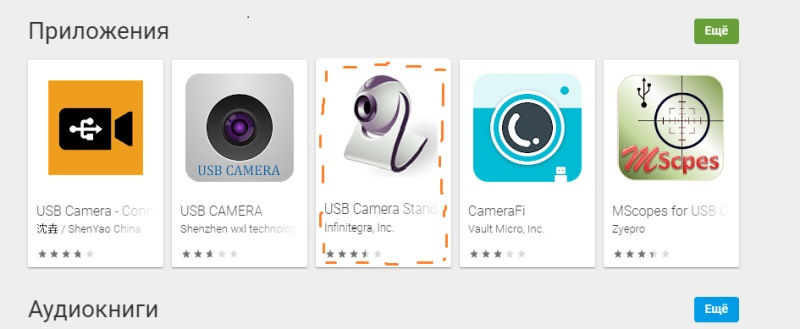Содержание
- Подключение эндоскопа на Android
- Шаг 1: Аппаратное подключение
- Шаг 2: Приложения для эндоскопа
- Вопросы и ответы
Эндоскоп является полезным инструментом, позволяющим при необходимости проникать и осматривать труднодоступные места. И хотя подобное приспособление изначально создано в медицинских целях, на сегодняшний день купить его можно без особых проблем для последующего использования совместно с ПК или смартфоном. Про второй вариант подключения нами будет рассказано далее по ходу статьи.
Подключение эндоскопа на Android
Процедуру соединения эндоскопа с телефоном можно поделить на два этапа, сводящихся к подключению кабеля и использованию одной из специальных программ. Для успешной установки соединения какие-то конкретные требования к Android-устройству и установленной версии ОС отсутствуют.
Шаг 1: Аппаратное подключение
В настоящее время существует два типа подключения внешней камеры, разделяющиеся на проводное и беспроводное соединение. Мы рассмотрим оба варианта.
Вариант 1: USB-эндоскоп
Чтобы подключить USB-девайс к телефону, воспользуйтесь идущим в комплекте кабелем и по необходимости переходником «USB — micro-USB». Чаще всего эндоскоп изначально оснащен штекером micro-USB, который следует подключить к соответствующему порту на телефоне.
Стоит обратить внимание, что далеко не все смартфоны совместимы с USB-эндоскопами, так как некоторые модели более требовательны в плане потребления и потому не могут быть подключены к порту на телефоне из-за нехватки энергии для одновременной работы камеры и подсветки. Обойти подобные ограничения невозможно, так что учитывайте это заранее при выборе модели.
Вариант 2: Wi-Fi эндоскоп
- Некоторые более дорогие модели эндоскопа позволяют произвести подключение с помощью идущего в комплекте Wi-Fi модуля, совместимого как с телефонами, так и компьютерами. Прежде всего включите Вай-Фай, нажав отмеченную на скриншоте кнопку.
Подключите кабель micro-USB от девайса к порту, подсвеченному зеленым индикатором и значком Wi-Fi. За счет этого камера будет готова к передаче сигнала по беспроводной сети.
Примечание: Второй порт используется только для зарядки так как в отличие от проводного эндоскопа, данное устройство работает за счет встроенного аккумулятора.
- На телефоне зайдите в «Настройки», перейдите в раздел «Wi-Fi» и воспользуйтесь ползунком включения беспроводной сети. После этого автоматически начнется поиск доступных устройств.
- В появившемся списке выберите нужное устройство, название которого должно соответствовать наименованию модели эндоскопа. Чтобы продолжить, в окне с названием сети нажмите кнопку «Подключить».
- Для успешной установки соединения также потребуется указать PIN-код, установленный производителем по умолчанию. Равно как и название сети, его желательно найти в инструкции из комплекта, так как комбинации могут отличаться на разных устройствах.

Для включения иногда требуется подтвердить соединение через специальное окно на экране телефона. В результате должно будет открыться стандартное приложение «Камера» или одна из специальных программ, рассмотренных нами далее. При этом в зависимости от модели смартфона какие-то действия будут отличаться.
Шаг 2: Приложения для эндоскопа
Некоторые модели эндоскопа при подключении к телефону могут использовать стандартные приложения для работы с камерой, так что специальное ПО требуется не всегда. Однако подобные варианты скорее являются исключениями, в то время как подавляющее большинство девайсов будут стабильно работать только при наличии одного из специальных приложений, доступных для загрузки в Google Play Маркете.
OTG View
Лучшей программой для Android, позволяющей получать изображение и управлять камерой, подключенной отдельно, можно смело назвать OTG View. Это приложение совместимо с большинством USB-эндоскопов и может исправно работать с устройствами, подключенными посредством Wi-Fi.
Скачать OTG View из Google Play Маркета
- После выполнения действий из первого раздела инструкции откройте OTG View. В результате на экране появится картинка или изображение с внешней камеры. Для обновления соединения можете воспользоваться значком в левой верхнем углу экрана.
- С помощью приложения можно создавать видеозаписи или фотографии, что в сочетании с характеристиками многих эндоскопов гарантирует высокое качество. Кроме того, изображение можно отзеркалить или повернуть с помощью вспомогательного меню.
- Особенного внимания заслуживают встроенные настройки приложения, ограниченные несколькими параметрами вроде видеорежима и отображения водяных знаков. В зависимости от версии ОС приложение может меняться в лучшую или худшую сторону.

В связи с тем, что данное решение изначально предназначено для работы с эндоскопом и является лучшим, попробуйте использовать OTG View в первую очередь. Тут также заметьте, что о совместимости с ПО может быть указано на упаковке или в инструкции от девайса.
AN98
AN98, как и рассмотренный выше вариант, нацелен исключительно на работу с эндоскопом, поэтому его наверняка придется устанавливать отдельно. Оно мало чем отличается от OTG View и предоставляет практически идентичные функции. Более того, через AN98 также будет работать большинство моделей устройств.
Скачать AN98 из Google Play Маркета
- Чтобы получить доступ к изображению с камеры, откройте приложение и дождитесь завершения загрузки. Если после этого отобразится черный экран, проверьте подключение внешней камеры со смартфоном и обновите соединение, используя кнопку в левом верхнем углу.
- Здесь, как и в прошлом случае, можно вращать или отражать изображение, создавать фотографии и видеозаписи, сохраняющиеся в рабочей папке приложения. При этом управление камерой доступно лишь при создании фото.
- В отличие от OTG View здесь сильно ограничены настройки и не имеют даже собственного меню. Единственное, что можно изменить, — это область захвата при использовании фото- и видеосъемки.

Программа является отличным вариантом для работы с камерой, особенно если по каким-то причинам первое приложение оказалось нерабочим. Воспользоваться ПО можно на любом смартфоне вне зависимости от версии ОС.
CameraFi
Приложение сильно отличается от прошлых вариантов, так как изначально предназначено не для эндоскопа, а для любой внешней камеры. Это позволяет использовать куда большее количество функций, однако нельзя гарантировать совместимость с множеством устройств.
Скачать CameraFi из Google Play Маркета
- Подключите эндоскоп к телефону и запустите приложение. Во время первого включения потребуется подтвердить дополнительные разрешения в соответствующем окне.
- Если на экране в автоматическом режиме не появилось изображение, проверьте или заново подключите внешнюю камеру и нажмите кнопку соединения на нижней панели. В результате картинка должна будет обновиться.
- Как мы упомянули ранее, из-за особенностей ПО здесь присутствует несколько дополнительных функций. Например, можно контролировать не только положение кадра, но и яркость с контрастностью еще до создания снимка.
- Параметры предоставляют также куда больший ассортимент разделов. Изучать опции вам придется самостоятельно, так как единственный пункт, влияющий на работу эндоскопа — «Выбор камеры». Именно здесь можно указать внешнее устройство, если по каким-то причинам ПО использует встроенные камеры телефона.

Главная проблема приложения заключается в присутствии рекламных объявлений на каждой странице, включая раздел с настройками. Отключить рекламу можно через встроенный магазин, выбрав соответствующую платную услугу.
Wi-Fi View
Последним ПО, оптимально подходящим для работы с эндоскопом, будет Wi-Fi View, нацеленный в главную очередь на устройства с беспроводным подключением. Приложение стоит использовать только в сочетании с Wi-Fi вариантом девайса.
Скачать Wi-Fi View из Google Play Маркета
- Выполните подключение эндоскопа по Wi-Fi через «Настройки» до появления подписи «Подключено». Дальше откройте заранее скачанное приложение и дождитесь появления изображения.
- Приложением предоставляются все основные функции, будь то создание фото или видео с использованием внешней Вай-Фай камеры. Для доступа к библиотеке также предусмотрена отдельная страница с двумя вкладками.
- В настройках можно поменять имя или пароль, однако для эндоскопа это будет недоступно. Единственным важным параметром является возможность изменения разрешения.

Как видно, в большинстве случаев достаточно включить приложение, чтобы получить доступ к изображению с камеры или как минимум определить несовместимость эндоскопа с ПО.
Представленной инструкции по аппаратному подключению и последующему использованию эндоскопа вполне достаточно для успешного соединения внешней камеры с телефоном. Чтобы избежать возможных проблем, соблюдайте порядок действий, сначала подключив камеру и только после этого тестируя приложения.
Увидел на али экспресс понял вещь полезная и приобрел не вдаваясь подробности а они были.
1
Выяснилось что в моем смартфоне нет OTG это функция дает подключать флешки, мышки, камеры запитывая их от аккумулятора смартфона (не на всех моделях есть эта функция). Определить просто подключаете эндоскоп крутите колесико включения и регулировки подсветки на нем, если подсветка включилась значит OTG есть.
Можно и на ноут установить (качество видео будет лучше) диск в комплекте но хотелось что то полегче жаль смартфон подвел.
Подключил к старому планшету (на нем андройд 4.0.с коп) подсветка включилась далее попытался установить штатную программу для эндоскопа camerafi но выяснилось что программа начинает работать с андройд 4.1. с коп, при установке не работает, начал устанавливать другие похожие программы они тоже не работали, совет с ютуба помог
автору спасибо программа называется USB camera все заработало как иконка выглядит выкладываю фото выделил
2
Эндоскоп это маленькая слабая камера качество похуже будет нужно приспособиться в целом вещь полезная особенно б.у. машинах.
Что такое эндоскоп?
Такое устройство как эндоскоп несколько пугает людей, впервые услышавших это название. Однако, оно несет немало пользы владельцам современных смартфонов. Хотя данный гаджет нельзя назвать многофункциональным, со своей основной задачей он справляется на отлично, и достойных аналогов не имеет.
Эндоскоп камера на Андроид – это инструмент в виде провода с установленной на одном конце камерой. Главной особенностью такого устройства выступает свобода движений, которую не обеспечивают встроенные камеры смартфонов и планшетов. Эндоскоп используется отдельно от мобильного гаджета, открывая гораздо больше возможностей для пользователя.
Разновидности камер и цели использования
Эндоскопические камеры применяются в самых разных ситуациях. Они пригодятся, когда пользователю необходимо осмотреть маленькую площадь: «внутренности» отдельных устройств, содержимое емкости и т.д. В целом, такие инструменты позволяют вблизи рассмотреть предметы, выводя изображение на экран телефона или планшета.
Разновидностей эндоскопов существует немало. Однако, для владельцев современных гаджетов будет вполне достаточно простой классификации:
- Высококачественные эндоскопические камеры. Они продаются в комплекте с дополнительными насадками, подключаются к устройствам посредством Wi-Fi и имеют соответствующую стоимость.
- Стандартные модели. Такие варианты отличаются низким расширением и качеством сборки. А подключение к смартфону или планшету в данном случае осуществляется посредством USB-провода.
Если эндоскоп необходим в частых случаях, имеет смысл потратиться на дорогостоящую модель, в остальных же ситуациях будет достаточно бюджетного варианта.
OTG View
Многофункциональная программа, позволяющая не только просматривать и записывать видео с эндоскопа в реальном времени, но фотографировать, а также оперативно сохранять все в памяти смартфона. Просматривайте отснятые видеоролики прямо в приложении, не переходя в галерею. Особенностью приложения OTG View является возможность открыть видео в полноэкранном режиме, а также функция углового вращения, которая значительно облегчает работу с камерой.
Если вам потребуется экспортировать снятое видео с эндоскопа, то вы легко найдете его по названию – оно формируется из даты начала съемки. К сожалению, приложение для эндоскопа OTG View работает только с операционной системой Андроид не ниже десятой версии.
Варианты подключения эндоскопа к Android смартфону
Эндоскопические камеры также отличаются между собой по способу подключения к гаджетам. От данного критерия зависит и стоимость инструмента, и его технические характеристики. Но процедура подсоединения камеры в любом случае не занимает много времени.
Так, подключить эндоскоп к телефону Android возможно с помощью провода USB, Wi-Fi или Bluetooth. Рассмотрим каждый из этих вариантов подробнее.
Через USB
Современные производители смартфонов стремятся сохранить компактность выпускаемой продукции, оснащая устройства портами Micro USB Type C вместо привычных MicroUSB. По этой причине для применения сторонних инструментов потребуется заранее раздобыть OTG-переходник для нужного разъема.
Перед покупкой переходника обязательно следует убедиться в том, что технология On The Go поддерживается гаджетом на базе Андроид, к которому и будет подсоединен эндоскоп. Это делается посредством ознакомления с характеристиками устройства.
Чтобы подключить USB эндоскоп к Андроид, понадобится лишь вставить кабели в соответствующие разъемы. Далее следует дождаться автоматической активации устройства или произвести ее вручную. После проделанных действий камеру удастся использовать по назначению.
Если эндоскоп не подключается к смартфону, это указывает на несовместимость устройств, поэтому первый лучше заменить у продавца на подходящую модель.
По Wi-Fi
Более продвинутые модели эндоскопов подключаются к смартфонам и планшетам посредством беспроводной сети. В данном случае сперва потребуется нажать кнопку включения на инструменте. Одновременно с этим запустится беспроводная сеть. Именно к ней необходимо подключиться на смартфоне:
- Сдвинуть шторку вниз (открыть панель быстрого доступа).
- Перейти в сети Wi-Fi.
- Активировать Wi-Fi и нажать на сеть, содержащую наименование эндоскопа.
- Указать пароль из инструкции к камере или ввести цифры в порядке от 1 до 8.
Далее на гаджете автоматически откроется стандартная камера, где и станет отображаться изображение, передаваемое с внешнего девайса. При желании в данном случае разрешается использовать сторонние программы из официального магазина приложений Google Play.
Посредством Bluetooth
Не менее распространенный вариант синхронизации схож с предыдущим способом. Здесь для подключения эндоскопа к Андроид понадобится выполнить следующую процедуру:
- Активировать Bluetooth на смартфоне.
- Перейти в настройки Bluetooth и кликнуть по нужному устройству (названию камеры) для сопряжения.
- Подтвердить действие кнопкой «Да».
Следующий этап – использование эндоскопа. После проделанных действий понадобится перейти к программе для создания фото и видео и начать применять девайс по предназначению.
Технология Bluetooth потребляет немало энергии, поэтому перед подключением эндоскопа рекомендуется зарядить устройство Андроид на максимум.
Endoscope app for android – endoscope camera
Подключите свой китайский эндоскоп к любому устройству на Android и наслаждайтесь видео в хорошем качестве. Вы сможете записать видео с экрана или сделать четкую фотографию. Это приложение для эндоскопа выручит владельцев камер во множестве случаев: начиная от проверки затора канализационных труб до поисков мельчайших предметов в темной комнате.
Сервис синхронизируется с камерой и позволяет управлять фонариком дистанционно: если нужно подсветить конкретный участок, коснитесь специальной иконки в углу экрана. Скачать приложение можно с Google Play.
Источник
Использование сторонних приложений
В помощь пользователям разработчики давно создали несколько полезных приложений, облегчающих процедуру подключения эндоскопа и его дальнейшее использование. Наши специалисты выделяют четыре лучших программы, способных выполнить практически любой запрос юзера, не создавая лишних проблем.
OTG View
QR-Code
OTG View
Developer: Teamforce Tools
Price: Free
Наиболее распространенное приложение для эндоскопа на Андроид совместимо с большинством USB и Wi-Fi камер. Оно дает возможность без особых навыков и умений получать изображение и управлять девайсом.
После проделанных действий, описанных выше, следует открыть программу и дождаться появления на экране изображения с внешней камеры. С ее помощью удастся создавать видео и фото, а также отзеркаливать и поворачивать картинку.
Отдельно стоит отметить встроенные настройки утилиты. Их перечень включает параметры видеорежима и отображения водяных знаков. Они непременно понадобятся пользователю, хотя бы немного разобравшемуся в управлении эндоскопом.
AN98
QR-Code
AN98
Developer: 李文志
Price: Free
Весьма неплохое приложение также предназначено исключительно для работы с эндоскопической камерой. Оно не особо отличается от предыдущей программы и выполняет те же функции.
Как и в предыдущем случае, в первую очередь необходимо подключить девайс к гаджету на базе ОС Андроид. Для получения доступа к изображению на экране смартфона или планшета понадобится запустить утилиту и дождаться загрузки. После пользователю становятся доступны функции создания фото и записи видео, сохранения этих файлов в памяти устройства, вращения и отзеркаливания картинки.
Из отличий от OTG View стоит отметить отсутствие отдельного меню. А единственное, что пользователь может изменить вручную – область захвата при фото- или видеосъемке.
Приложение AN98 занимает твердое второе место после OTG View, а потому использовать его целесообразно лишь в случае несовместимости OTG View с приобретенной моделью эндоскопа.
CameraFi
QR-Code
CameraFi2
Developer: Vault Micro, Inc.
Price: Free
Более функциональное, в отличие от предыдущих софтов, приложение первоначально разработано для любой внешней камеры. Оно не может похвастаться совместимостью с преимущественным большинством девайсов, однако, популярные модели поддерживает.
Подключив эндоскоп к телефону, нужно запустить программу и дать запрашиваемые разрешения. Как только картинка обновится, можно начинать управлять камерой. Здесь пользователю доступны опции для контроля положения кадра, яркости, контрастности снимка и т.д.
Единственным недостатком выступает большое количество рекламы. Она присутствует абсолютно на каждой странице. А отключение навязчивых объявлений доступно только в платной версии софта.
Wi-Fi View
QR-Code
Wifi View
Developer: Shenzhen wxl technology limit
Price: Free
Идеальный вариант для работы с беспроводными девайсами радует пользователей не меньше своих конкурентов. Первые шаги ничем не отличаются от предыдущих приложений: подключить эндоскоп по инструкции из описанных выше, запустить утилиту и дождаться окончания загрузки картинки.
Wi-Fi View позволяет менять разрешение изображения и применять иные параметры для боле комфортного пользования камерой. Однако, в перечне имеются опции, предназначенные для разных сторонних устройств, и конкретно для эндоскопа они не подходят. Поэтому спешить изучать все доступные настройки и надеяться на их постоянное применение не стоит.
Работа с китайской камерой
Пользователи нередко обращают внимание на эндоскопы с сайта AliExpress ввиду низкой стоимости товаров. Но китайские модели бывает сложно подключить даже используя специализированный софт. Это объясняется особенностями специалистов, принимающих участие в разработке функций и сборке девайсов.
Подключить телефон Андроид к китайскому эндоскопу поможет популярное приложение Moqo Viwe. Для его корректной работы и использования камеры по назначению понадобится выполнить ряд действий:
- Выставить максимальное количество мегапикселей в настройках утилиты.
- Установить оптимальное число FPS, а также режим подсветки и съемки.
- Отключить опцию «Вертикальная синхронизация» (это поможет обеспечить плавность видеосъемки).
- Активировать режим пониженной контрастности (позволит улучшить цветопередачу).
- Деактивировать автозагрузку программы.
Moqo Viwe имеет свои преимущества. В первую очередь стоит отметить, что данное приложение совершенно бесплатно. оно не требует последующей авторизации и занимает мало места в памяти устройства. Кроме того, этот софт не слишком энергозатратен, он практически не расходует заряд батареи. Интерфейс здесь понятный, а функционал неплохо расширен. Разобраться с управлением такой утилитой не составит труда даже новичкам. Поэтому сразу после приобретения эндоскопа на сайте AliExpress смело можно обращаться к ней.
В некоторых случаях китайские камеры работают и с перечисленными выше приложениями, но стопроцентной гарантии успешной синхронизации разработчики не дают.
Итоги
Найти применение столь своеобразному гаджету просто, тем более что сферы и способы ограничиваются только вашей фантазией. Вы можете подключить к смартфону Android и PC-endoscope и проверять все труднодоступные места в доме, чинить и диагностировать поломки на ранних этапах в автомобиле, доставать потерянные мелкие вещи из полых тонких вещей и выполнять много других полезных действий.
Единственное, на что стоит обратить внимание, так это на продавца и магазин, откуда вы будете заказывать вещь.
Источник
Решение популярных проблем
На первый взгляд эндоскоп – простое устройство. Большинство пользователей приобретают его с полной уверенностью в том, что проблем в работе не возникнет. Но в действительности, как и любое устройство, дополнительная камера способна доставлять хлопоты. Если эндоскоп для Андроид не работает, не стоит паниковать. Причин и решений возникшей проблемы существует несколько. Их мы и рассмотрим далее.
Отсутствие OTG
Далеко не все современные гаджеты поддерживают режим On The Go. В качестве решения проблемы специалисты предлагают подсоединить камеру к иному устройству или приобрести модель с беспроводным подключением.
Черные точки на экране
Причиной появления пятен служит загрязнение самой камеры. Для решения проблемы и последующей профилактики рекомендуется промыть объектив и делать это каждый раз после использования девайса.
Вторая причина битых пикселей на экране – механическое повреждение конструкции. В данном случае не стоит пытаться отремонтировать инструмент самостоятельно – лучше обратиться к специалистам сервисного центра.
Отсутствие звука
Эндоскопы USB не поддерживают запись аудио. Эта проблема относится ко всем моделям данной категории. Поэтому ее решение состоит лишь в приобретении девайса, который возможно подключить беспроводным способом через Bluetooth или по Wi-Fi.
Если эндоскоп поддерживает запись звука, но пользователь его не слышит, следует отрегулировать настройки в приложении. Лучший вариант для решения данной проблемы – утилита CameraFi.
Эндоскоп не подключается к устройству
Дополнительно специалисты выделяют несколько вариантов решения проблемы с тем, что камера вовсе не подключается к смартфону или планшету. Эти способы универсальны и могут стать полезными при обнаружении неполадок. Так, если эндоскоп не подключается к гаджету, необходимо:
- обновить систему смартфона/планшета;
- проверить целостность кабеля USB и убедиться в отсутствии повреждений;
- установить нужные драйвера;
- убедиться в поддержке OTG устройством;
- осмотреть эндоскоп на наличие повреждений.
Помимо прочего устранить проблемы с подключением стороннего девайса иногда помогает сброс настроек на Андроид. Однако, данный способ оказывается эффективным довольно редко.
FAQ
Какой эндоскоп лучше для смартфона?
Однозначно определить лидера невозможно, но достойных моделей в продаже существует немало. Так, наибольшей популярностью пользуются: OT-SME03, Тритон 1038, JCWHCAM, LESHP USB Endoscope и другие.
Как подключить эндоскоп камеру к компьютеру?
Лучший вариант подсоединения камеры к ПК – посредством USB. Дополнительно потребуется установить на компьютер программу с диска, который продается в комплекте с эндоскопом. Остальные действия рекомендуется осуществлять в соответствии с прилагаемой инструкцией, так как каждое устройство имеет свои особенности и может подключаться по-разному.
Вариантов подключения эндоскопа к смартфону или планшету на базе ОС Андроид существует несколько. Здесь все зависит от модели камеры, но особой сложности не представляет ни один из перечисленных нами способов. Поэтому инструкциями, приведенными в статье, рекомендуется воспользоваться каждому, кто имеет дело с эндоскопом впервые. Кроме того, советы наших специалистов не будут лишними и для тех, кто уже имеет опыт работы с таким инструментом.
Технические характеристики и параметры
В продаже имеются эндоскопы для смартфона с разными возможностями. От стоимости зависят характеристики устройства, дорогие модели всегда выдают хорошую картинку, но можно их приобрести и по скидке. Среднестатистическими параметрами камеры для смартфона считаются следующие значения:
- Разрешение: 640х480 пикселей.
- Диаметр камеры: 5,5 миллиметров.
- Камера: 1,4 Мп для компьютера и 0,3 Мп для смартфона.
- Совместимость: смартфоны на Andro >

Руководство
Cтраниц:
4 с иллюстрациями
Язык:
русский
Формат:
Размер файла:
366 кб

Это устройство представляет собой высококачественную видеокамеру на гибком шланге, с помощью которого можно направить камеру в самую укромную щель, а благодаря ее небольшим размерам, камера может протиснутся в самое маленькое отверстие. Камера обладает влагозащищенностью, для работы в затемненных местах у нее есть светодиодная подсветка, яркость которой может регулироваться. Кроме передачи живого видео, программное обеспечение камеры, которое может работать как на персональном компьютере на базе Windows, так и с мобильными устройствами на Android, позволяет записывать видео и делать фотографии.
Данное руководство по эксплуатации содержит описание камеры, ее технических характеристик. В инструкции рассказано о том, как и где скачать и установить приложение для работы с эндоскопом. Описан и комплект поставки.
Содержание:
- Функциональные особенности
- Использование совместно с мобильным телефоном
- Использование совместно с компьютером
- Комплект поставки
- Технические характеристики
Загрузка…
Смартфон представляет собой самое главное устройство в любой экосистеме. К нему, так или иначе, можно подключить любой прибор или гаджет. Это могут быть не только беспроводные наушники или флеш-накопители, но и эндоскоп. Сегодня мы предлагаем разобраться в работе данного прибора. Также постараемся подобрать программу для подключения эндоскопа к телефону на базе Андроид, так как без стороннего софта настроить аппаратуру не получится.
Что такое эндоскоп
Прежде чем выбрать приложение, подробнее остановимся на эндоскопе. Это оптическое устройство, предназначенное для осмотра труднодоступных мест (например, водопроводных труб). Внешне эндоскоп представляет собой блок питания с вытянутой трубкой, на конце которой располагается камера. За счет корпуса, принимающего любую форму, прибор помогает узнать, что завалялось у вас под столом, а также получить доступ к другим местам, куда не пролезет обычная камера.
Как подключить его физически
Сами смартфоны никогда не оснащаются эндоскопом из-за конструктивных особенностей корпуса, поэтому прибор нужно дополнительно подключать. В зависимости от модели сделать это можно:
- по Wi-Fi;
- через USB-кабель;
- при помощи другого интерфейса.
Наиболее удобным выглядит первый вариант, поскольку вы можете использовать беспроводной эндоскоп на определенном расстоянии от смартфона, но картинка все равно будет передаваться на его экран. Для подключения вам понадобится:
- Включить эндоскоп и проверить уровень его заряда.
- Открыть настройки смартфона.
- Перейти в раздел «Wi-Fi».
- Активировать подключение.
- Тапнуть по названию сети, соответствующей модели вашего эндоскопа.
- При необходимости указать код доступа и нажать кнопку «Подключить».
Информацию о коде доступа вы можете получить, изучив инструкцию к оптическому прибору. Но, скорее всего, в ваших руках окажется проводной эндоскоп с USB-кабелем, который подключается иначе. Пользователю необходимо вставить один штекер в оптический прибор, а второй – в USB-разъем смартфона.
Также эндоскоп может подключаться через другой интерфейс. Однако эта ситуация характерная для защищенных смартфонов, специально предназначенных для работы с подобного рода периферийными устройствами. Если на телефоне нет подходящего разъема, придется отдельно покупать переходник на MicroUSB (USB-C), который можно найти в магазине электроники или заказать через интернет.
Программы для подключения
При использовании стандартного приложения камеры вам не удастся вывести изображение на экран смартфона, если вы подключили к нему эндоскоп. Встроенный софт далеко не всегда оснащен поддержкой внешних модулей, а потому в большинстве случаев приходится искать стороннее ПО. Далее мы рассмотрим несколько таких приложений.
Важно. Если речь идет о проводном оптическом устройстве, то предварительно нужно убедиться в поддержке вашим телефоном стандарта OTG
OTG View
Это довольно простое приложение на русском языке, предназначенное для настройки периферийных устройств в режиме OTG. Как уже говорилось ранее, поддержка технологии USB On-The-Go необходима при подключении эндоскопа к смартфону. Она позволяет оптическому устройству выступать в качестве USB-хоста, но для ее работы все равно требуется программное обеспечение наподобие OTG View.
Эта прога пользуется неплохой популярностью, о чем свидетельствуют несколько миллионов скачивания в Google Play. Студия Teamforce Tools описывает свою разработку, как дружественное приложение для работы с Андроидом. В число его функций входит:
- создание снимка;
- видеозапись;
- полноэкранная модель;
- угловое вращение;
- дата.
В процессе эксплуатации эндоскопа вас будут интересовать первые три режима. В первом случае вы сможете сделать снимок, во втором – записать видео, а в третьем – просто наблюдать за происходящим на конце оптического устройства через видоискатель. Однако будьте снисходительны к OTG View, так как пользователи жалуются на нестабильность приложения и большое количество лагов.
OTG View Wireless
Еще одно приложение студии Teamforce Tools, позволяющее пользоваться как USB-эндоскопом, так и прибором беспроводного типа. Функционально оно практически не отличается от OTG View, однако имеет намного менее выраженную популярность, за счет недостатка на рынке беспроводных эндоскопов.
OTG View Wireless поддерживает все необходимые режимы работы от обычного видоискателя до записи видео и съемки фото.
Однако у программы есть существенный недостаток, из-за которого оно получило оценку 2,0 балла в Google Play. Проблема заключается в отсутствии какого-либо языка кроме китайского, поэтому взаимодействовать с OTG View Wireless будет проблематично даже при наличии интуитивно понятных иконок.
AN98
Несмотря на то, что эта программа тоже разработана китайской студией, внутри вы найдете англоязычный перевод большинства пунктов меню. Это поможет быстрее разобраться в особенностях приложения и наладить работу с эндоскопом проводного и беспроводного типа.
AN98 умеет записывать видео и делать фотографии через подключение оптического прибора к телефону. Внутри приложения отсутствует реклама, что является его неоспоримым преимуществом, однако оптимизация программы оставляет желать лучшего. Разработчики заявляют о поддержке считанного количества смартфонов, поэтому на некоторых моделях приложение может работать с нареканиями.
CameraFi
В отличие от ранее рассмотренных приложений, CameraFi представляет собой не узкоспециализированный софт, а программу, которая выступает в качестве полноценной альтернативы стандартной «Камеры». К числу главных достоинств утилиты разработчики относят:
- возможность делать фото и снимать видео;
- фото- и видеоредактор;
- HD-качество видео;
- запись экрана.
Последняя фишка будет вас интересовать в последнюю очередь, а вот первые три опции точно придутся по душе. Мало того, что вы сможете использовать CameraFi для вывода изображения с эндоскопа на экран смартфона, так еще получите возможность сразу же редактировать полученные фото и видео для их дальнейшей отправки по адресу.
Хотя при описании CameraFi мы выделили немало достоинств, важно сказать и о недостатках софта, ведь не зря у приложения оценка 2,5 балла на Google Play. Основные претензии пользователей касаются странного формата при записи видео, из-за чего с полученным результатом не удается ознакомиться через сторонний медиапроигрыватель. Также многие отмечают проблемы при обнаружении некоторых моделей эндоскопов.
USB Camera
Название этого приложения говорит само за себя. И, как ни странно, к его разработке тоже приложили руку китайцы из студии ShenYao China. Данный факт не должен отталкивать вас от скачивания USB Camera, так как интерфейс утилиты переведен на русский язык и полностью пригоден для использования. Если говорить о функциональности программы, то стоит выделить следующие особенности:
- запись видео и звука;
- передача информации на сервер;
- цикличная запись и автоудаление;
- поддержка большинства моделей эндоскопов.
Увы, по названию программы вы можете узнать не только плюсы, но и минусы. Недостатком приложения является отсутствие совместимости с беспроводными эндоскопами, которые подключаются по Wi-Fi. Однако этот факт нивелируется недостаточной популярностью подобных моделей на рынке, а вот отсутствие совместимости с некоторыми моделями смартфонов может стать намного более существенным минусом.
Wi-Fi View
Как и в случае с предыдущим приложением, по названию Wi-Fi View вы можете понять, какими особенностями обладает программа. Софт предназначен для работы с беспроводными эндоскопами и прочей видеотехникой, поэтому, если вы используете USB-прибор, то выберите другую утилиту.
Wi-Fi View разработан китайскими программистами из Shenzhen wxl technology limit и частично переведен на английский язык. То и дело в интерфейсе приложения проскакивают иероглифы, однако все основные пункты меню сопровождаются локализированными надписями, а также интуитивно понятными значками, поэтому затруднений при использовании Wi-Fi View возникнуть не должно. Другое дело, что само удобство программы вызывает вопросы, а потому утилиту оценили всего в 2,7 балла.
USB Endoscope app Android 10+
Если продолжать отталкиваться от названия приложений, то может показаться, что USB Endoscope app предназначен только для подключения эндоскопа к новым смартфонам. Но программа отлично работает как на Андроид 12, так и на Андроид 6, который является минимальной версией для взаимодействия с утилитой.
Прога использует для сопряжения с оптическими приборами интерфейс USB с поддержкой стандарта OTG, но в то же время можно взаимодействовать с беспроводными IP-камерами, а полный список характеристик приложения выглядит следующим образом:
- работа как с USB, так и с Wi-Fi;
- прослушивание и запись аудио;
- поддержка SD-карт;
- интеграция облачного хранилища;
- работа в фоновом режиме;
- 10-кратный цифровой зум.
Исходя из возможностей эндоскопа, вы можете приблизить изображение программными средствами, благодаря чему просмотр труднодоступных мест становится еще более информативным. А оценка в 4,3 балла является показателем того, что приложение хорошо оптимизировано и готово к работе на любом смартфоне с Андроид 6 и выше на борту.
inskam
Завершает нашу подборку приложение inskam от студии app-Tools. Программа используется для подключения проводных эндоскопов, а ее стабильная работа гарантируется только на смартфонах с Андроид 10 и выше.
К основным достоинствам утилиты стоит отнести ее интерфейс, который переведен на английский язык и является понятным даже для носителей русского. К минусам же можно отнести малое количество настроек и нестабильность подключения, что вынудило пользователей поставить inskam 2,7 балла в Play Маркете.